CADで線幅を表示するショートカットキーは何ですか?
- coldplay.xixiオリジナル
- 2021-03-18 16:55:2496841ブラウズ
CAD 表示の線幅のショートカット キーは「ctrl 1」です。使用方法: まず AutoCAD2014 を開き、いくつかの異なる線幅のグラフィック ファイルを開き、線を選択してショートカット キー「ctrl 1」を押します。 「プロパティウィンドウ」を開くと、プロパティウィンドウで線幅を確認できます。

cad表示の線幅のショートカットキーは「ctrl 1」、使用方法:
1. AutoCAD2014を開き、いくつかの異なる線幅のグラフィックスファイルを開きます。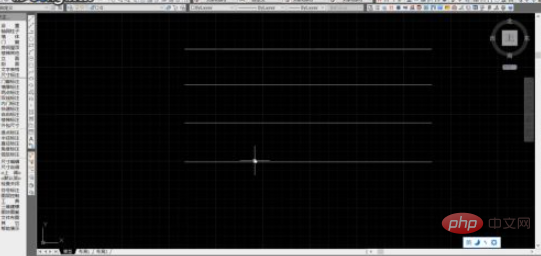


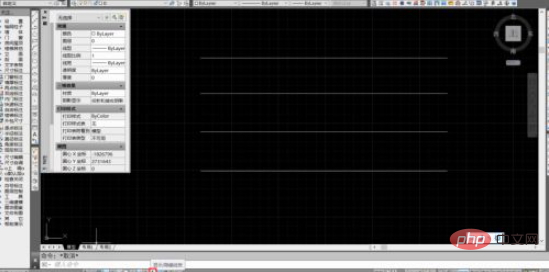
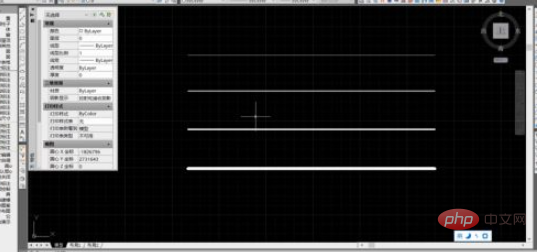
関連ビデオの推奨事項:
以上がCADで線幅を表示するショートカットキーは何ですか?の詳細内容です。詳細については、PHP 中国語 Web サイトの他の関連記事を参照してください。
声明:
この記事の内容はネチズンが自主的に寄稿したものであり、著作権は原著者に帰属します。このサイトは、それに相当する法的責任を負いません。盗作または侵害の疑いのあるコンテンツを見つけた場合は、admin@php.cn までご連絡ください。

